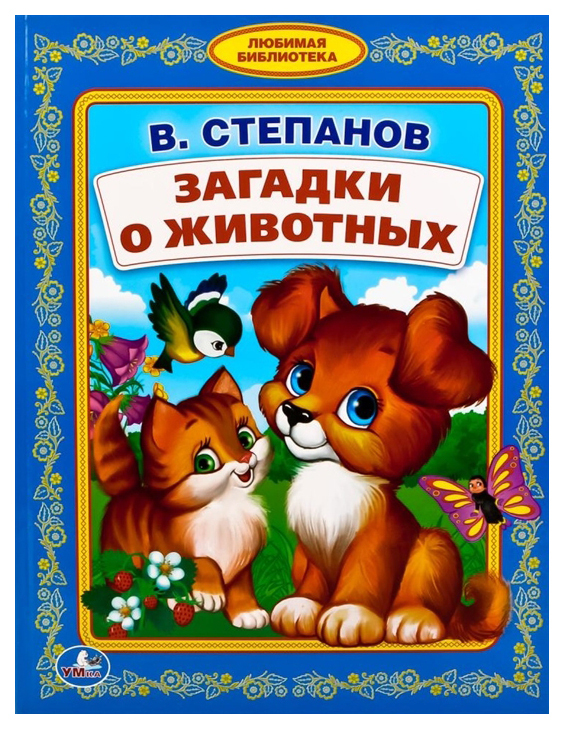Laptop - přenosné (mobilní), přenosný počítač vyroben v monoblok form factor. Složení pouzdra je integrována monitor, klávesnici, kurzorové ovládací panel (touchpad - výměna počítačové myši).
Typicky je celá řada modelů (s uncurtailed funkcí) jsou vybaveny webovou kamerou a mikrofonem - v zdobené modely (rozpočet), tyto součásti chybí, ale poskytuje příležitost k instalaci chybějících komponenty.
Modely jsou obvykle označeny alfanumerické označení vedle názvu série, značení různých výrobců.
obsah:
- procesor
- paměť s přímým přístupem
- grafická karta
- Pevné disky
- zobrazit
- operační systém
- použít materiály
- Hmotnost a rozměry
- Baterie a životnost baterie
- Rádia a komunikační zařízení
- Polohovací zařízení (touchpad)
- laptop zvuk
- Konektorů a rozhraní
- Sloty a rozhraní
- Laptop Cooling System
- Podpora paměťových karet
- Běžné problémy
- Výrobců a modelů
procesor

Hlavní složka - procesor ( „kámen“). To řídí a kontroluje hardwarový systém jako celek notebooku. Přenosný počítač používá mobilní procesory ve své konstrukci nemohou konkurovat plnohodnotným PC „kameny“ na stejné úrovni. Notebook v prvním úsporu místa energie. A teprve potom - performance. Nicméně, dnešní mobilní procesory jsou schopny zajistit vysoký výkon.
typ CPU a počet jader

Základní a přední výrobce procesorů pro notebooky - Intel a AMD. Výrobky z Intelu překonává konkurenční produkty od AMD a jsou vytápěny, jsou mnohem menší. Intel - nejlepší volba pro průměrného uživatele. On je stejně dobře vyrovnat se s úkoly lehkých a těžkých zápasů.
Procesory vejdou do dvou typů:
- "Full-size" (set v normálním PC)
- Mobile (instalovány v noteboocích).
Mají významné rozdíly. V podstatě, rozdíly v síle a množství tepla. „Full-length“ procesory PC se zahřívají mnohem více. Je-li procesor nainstalován v notebooku, mobilní chlazení počítačů prostě nemůže vyrovnat s přidělenou částku tepla. Výsledkem je, že procesor by se spálil.
To je důvod, proč notebooky mají přijít s mobilními procesory - jsou označeny písmenem M. anglické
Notebooky používají různé procesory Intel. Z rozpočtu Celeron nebo Pentium do produktivního Core i5 nebo Core i7. Je-li cílem je koupit univerzální notebook určený pro podnikání a potěšení, pak dávejte pozor na rodině procesorů jádro i.
Například dvoujádrový i3 je schopen zpracovat informace v proudu 4, tedy v průběhu provozu jsou připojeny další 2 další virtuální jádro. V silných herní i7 4 fyzických jader na palubě, úkoly jsou zpracovány v 8 vláken. Nicméně, mobilní verze i7 vysokou cenu. Pro domácí notebooku dost energie Core i3 nebo Core i5.

Ne vždy je počet jader je rovnocenný účinek. Výrobci vyrábějí nízkonákladové procesorů, „multi-core“, například o 4-jádro, ale ve skutečnosti na CPU 2 fyzické a 2 virtuálních jader - to je obchodní trik. Ale vyráběné procesory s podporou virtualizace - vytváří dvě virtuální fyzické jádro.
Varování! Ne všechny vícejádrové procesory, je realizován virtualizace, tedy existují pouze fyzická jádra - Například nechcete spustit virtuální počítač nebo emulátoru Android na vašem notebooku bez podpory virtualizace. Typicky, jsou zahrnuty v nastavení BIOSu.
chipset

Chcete-li komunikovat se všemi uzly a CPU moduly vyžadují „prostředníky“ - chipsetu (severní a jižní můstek) jako CPU není přímo s nimi pracovat.
North Bridge procesor poskytuje interakci s RAM, grafickou kartu, ale v některých modelů North Bridge je integrován do procesoru. Typicky server Most se nachází v těsné blízkosti jeho patice.
South Bridge procesor poskytuje interakci s USB porty, klávesnice, touchpad. V nejnovější generaci základních desek osobních počítačů a notebooků s cílem snížit spotřebu energie a zvýšit produktivitu severní a jižní můstek je sestaven v jediném čipu - hybrid.
Cache L1, L2 a L3

Důležitým parametrem je velikost vyrovnávací paměti procesoru. Čím vyšší je, tím rychlejší procesor, protože to nevyžaduje časté použití RAM - před přístupem RAM procesor porovnává data ve svém úložišti.
Vyrovnávací paměť je rozdělena do několika úrovní:
- L1 - se nachází přímo na stejné umřít s jádrem, nejrychlejší a region má přímý dopad na produktivitu, ale cache hlasitost 1 nepřekročí 128Kbayt
- L2 - Cache druhé úrovně, v závislosti na chipsetu, který se nachází přímo na čipu mezipaměti jako úroveň 1 nebo v jeho bezprostřední blízkosti.
- L3 - třetí úrovně cache, nejpomalejší oblast (ale lepší funkční vlastnosti RAM), je umístěn mimo krystalu, ale objem některých modelů dosahuje 32Mbayt.
V procesory typu Intel Core i7, například vyrovnávací paměť třetí úrovně je 8 MB - procesor je schopen dodávat vysoký výkon. Intel Core i3 může pochlubit takové vlastnosti - L3 stejného objemu 4 MB. Zdvihový úroveň vyrovnávací paměti druhého (L2), není rozhodující.
Hlavně dávejte pozor na L3. Že to má vliv na výkon procesoru.
Je pravidlem, že procesory s velkým množstvím L3 cache je drahé. Z tohoto důvodu nejsou příliš populární mezi běžné uživatele. Ale i bez správné velikosti L3 moderní notebooky poskytovat slušnou úroveň výkonu. Ve skutečnosti je velikost vyrovnávací paměti L2 a L3 jsou nejdůležitější při výběru stolního PC. A v případě, že uživatelé notebooků zcela závisí na výrobci.
paměť s přímým přístupem

Technicky vzato, výkon závisí na RAM. A to nejen v množství instalované paměti, ale také v autobusu frekvence a typ paměti samotného. Velikostí paměťových modulů notebooku se liší od PC. Jsou mnohem menší. Ale to neznamená, že jsou slabší.
Na základě vlastností konstrukce, dát paměťové moduly v plné velikosti v notebooku není možné. To je jeden z hlavních rysů RAM pro mobilní počítače.
Sem RAM děleno standardu - první řádek DDR (DDR1) nahradil SDRAM paměťové moduly DDim a SIMM.
Aktuální typ je DDR3, vyznačující se tím, vysoký výkon a spolehlivost, ale objevil a DDR4 - ještě není tak rozšířený - tou nejlepší volbou pro laptop - typu RAM DDR3.
Frekvence RAM bus.

Rozdíl mezi různými typy DDR je možné autobusem frekvence. První DDR může pracovat při frekvenci 100 až 200 MHz (není pravda). S druhou verzí maximální provozní frekvence DDR zvýšil na 533 MHz. Třetí generace DDR je schopen poskytnout maximální pracovní frekvenci 1200-1600 MHz.
Frekvence přímo ovlivňuje provozní rychlost paměti. Čím vyšší je frekvence - tím rychlejší RAM. Standardní DDR3 podporuje provoz při frekvencích 1066-1600 MHz. Nejlepší možností je koupit notebook s frekvencí 1333 MHz paměťové sběrnice.
Ale měli bychom si uvědomit, že RAM pracuje na dané frekvenci, musí se udržet a bus deska - jinak notebook jednoduše se nezapne.
I když je notebook nastaven jako výchozí jedinou jednotku, je lepší koupit dvě samostatné a jejich instalaci. Výkon zdvojnásobí. Pokud jde o čtvrté generace DDR, je schopné pracovat při frekvenci 3200 MHz.
Multichannel. Pokud notebooku existují další sloty pro RAM, instalovat dva stejné paměťové moduly - včetně provozování multi-kanálu.
Každý modul bude pracovat na svém kanálu s vlastní frekvenci. To přispěje k dosažení lepší výkon než v případě jediného modulu. Doporučuje se nainstalovat paměťové moduly se stejnými vlastnostmi a stejného výrobce.
Nenastavujte na dvou různých objemu modul (například 1gigabajt + 2 GB RAM). Pamatovat jeho prioritu pro jakoukoli osobního počítače, složka s nejnižšími parametry, tedy s 1 GB paměti RAM, nebo nižší frekvence sběrnice je použita jako první.
I když je notebook nastaven jako výchozí jedinou jednotku, je lepší koupit dvě samostatné a jejich instalaci. Výkon najednou se zvýší několikanásobně.
Energetická účinnost. Vzhledem k tomu, notebook - mobilní zařízení, které běží na baterie, ostře vyvstává otázka energetických úspor. K dispozici je speciální typ paměti navržen speciálně pro notebooky a představovat rekordní nízkou spotřebu energie.
To je označeno písmenem L (např., DDRL). Navzdory skutečnosti, že tento modul používá velmi málo energie, její výkon netrpí. Úplně poskytuje vysoký výkon pro notebook.
Energeticky úsporné paměti nemá vliv na výkon notebooku. V případě, že paměťový modul spotřebuje méně energie, to však neznamená, že ztrácí na výkonu.
Maximální částka.

Mnoho výrobců dodávat své notebooky a sloty pro další paměťové moduly. To znamená, že při výběru mobilního počítače se nevyplatí věnovat pozornost počtu předinstalované paměti. To může být vždy přidán. A to přijde mnohem levněji.
Hlavní věc - vědět, jaká je maximální velikost paměti RAM, může podporovat laptop deska - optimální velikost paměti RAM 8 GB. Ale je důležité vybrat si notebook, s možností zvýšit paměť až na 16 nebo 32 GB.
Pokud máte v plánu nahradit moduly RAM s cílem zvýšit objem, je důležité sledovat tyto dva moduly jsou stejného výrobce.
paměťové moduly od různých výrobců jsou v rozporu s sebe - prostě odmítají pracovat jakékoliv pozorované zpomalení systému.
grafická karta

Existuje několik typů grafických zařízení v noteboocích: integrovaný, diskrétní a hybridní. Ve videu a jeho charakteristiky: typ, frekvenci, množství paměti, počet grafických procesorových jader, atd Díky těmto vlastnostem je smysl, pokud si vyberete notebook s diskrétní grafickou kartou. Zjednodušeně řečeno, notebook běží na integrovaných čipů.
Rodina procesorů jádra integrovaným grafickým čipsetem a - liší sníží spotřebu energie. Grafický čip je zastoupena řadou spolupracovníků procesorů - Intel HD Graphics na Intel Iris Pro. Záleží na samotném procesoru. Například, Intel Core i3 druhé generace nainstalován Intel HD Graphics 3000 grafický čip.
Procesory AMD například grafickým subsystémem je přítomen. To není tak produktivní jako Intel, ale je schopen se vyrovnat s jednoduchými úkoly. Pro sledování filmů v kvalitě Full HD a nenáročných her výkon integrované grafiky od AMD dost.
typ videa

Notebooky s vestavěným grafickým procesorem obvykle používá výhradně pro práci s kancelářskými programy. Jejich použití není možné hrát. Obrazový výstup se provádí přídavným grafickým jádrem procesoru.
Video paměť v tomto případě je uvolněn z paměti.
Takové integrované čipy jsou vybaveny procesory Intel Core rodiny procesorů a některé modely od AMD.
S HD videem tyto grafické řešení vyrovnat, ale hra není natažený. Místo toho, oni jsou ekonomické a nenačítají svůj laptop baterie.
Diskrétní grafika podobný model pro stolní počítače. Ale nezapomeňte, že mobilní verze grafických karet používají v přenosných počítačích. To znamená, že se poskytují vysoký výkon pro hry v průměru diskrétní grafický adaptér není schopen.
Objem diskrétní grafická karta s 1 GB paměti začíná. Modely s 2 GB paměti je již podstatně dražší. V tomto spotřebovává více energie baterie notebooku.
dvě videa

Notebooky s hybridní grafikou je spolupráce mezi těmito dvěma typy grafických karet - integrované a diskrétní. Pokud pracujete s dokumenty, vyhledávat na internetu nebo sledování filmu, na provozní náklady integrovaný grafický čip. Ale pokud spustíte hru nebo výkonné aplikace - přepne do režimu samostatné grafické karty. Výhody tohoto řešení jsou úspory energie baterie, vysoká účinnost.
Notebooky s hybridní grafikou - preferovaným řešením pouze v rodině systémů Windows, protože designových prvků. Jak Linux není mechanismus pro přepínání karet.
Termín „dvě videa“ může znamenat nejen hybridní grafika. V některých high-end modely herních notebooků je nastaven hned dvě diskrétní adaptér. To se provádí za účelem zlepšení vlivu grafickým prvkem zařízení. Toto řešení však má negativní vliv na životnost baterie notebooku.
Výrobce videa

Hlavní představitelé diskrétní grafické karty: AMD a nVidia. Pokud chcete, vysoce výkonné grafiky, to je nejlepší zvolit procesory od nVidie. Nicméně AMD realizovala zobrazení barev a vynikající NVIDIA, to je patrný zejména při pohledu na kontrast obrazu, kde je přítomen přechody z černé a bílé úrovně.
U integrovaných grafických čipech je stále stejný AMD a Intel grafické čipy rodina.
Jiní výrobci grafických karet obecně používají grafické čipy nVidia nebo AMD, přidal další moduly. Tyto moduly zahrnují konektory a připojení rozhraní, chladicí systémy, radiátory, plastové desky, atd
Pevné disky

laptop typ pohonu také hraje důležitou roli. Nyní v dnešních mobilních počítačů se používají HDD a SSD disky. Běžnější jsou HDD. SSD disky jsou produktivnější, nereagují na pohyb a zároveň pracuje jako pevný disk.
rozhraní pevného disku.
Tyto notebooky se používají pro připojení rozhraní SATA 3. Maximální čtení a rychlost zápisu až 6 Gb za sekundu. Je konektory SATA 3 jsou spojeny SSD a HDD disky.
Rychlost pevného disku.
Tato funkce je relevantní pouze pro HDD. SSD disky nemají žádné jednotky a otáčení vřetena.
Skládají se výhradně z čipů, takže rychlost otáčení pro ně irelevantní.
Pro HDD disky mají několik možností rychlosti:
- 5600 otáček za minutu. Pohon s rychlost je velmi pomalá, ale to bude trvat dlouhou dobu. Vzhledem k pomalému otáčení méně opotřebovávají mechanických částí HDD.
- 7200 ot./min - nejvhodnější a nejběžnější. To - „zlatá střední cesta“. Optimalizované pro rychlost a vytrvalost.
- 15000 otáček za minutu - vysokorychlostní HDD. Ale přídavné chlazení je pro takovou HDD disk potřeby.
Většina notebooků nainstalován 2,5 HDD disky se 7200 ot./min rychlost otáčení. To je dostačující pro všechny každodenní úkoly.
Typ pevného disku

HDD disky již dávno etabloval jako prostorné a spolehlivé ukládání dat. Nicméně, rychlost těchto disků je nízká. Mnoho notebooků používat SATA disky, maximální rychlost čtení a zápisu, který je 45 až 60 megabajty za sekundu. Přestože sběrnice podporuje SATA3 6 Gb za sekundu rychlostí.
Má smysl používat HDD disků pro ukládání velkých objemů dat. nejsou vhodné k zajištění výkonu systému.
SSD (Solid State Drive) storage mnohem rychlejší než HDD. Jsou schopni číst a zapisovat rychlostí 600 megabitů za sekundu. Oni jsou také nazývány „solid state“ disky. Tato jejich název vzhledem k tomu, že jejich struktura žádné charakteristické HDD komponenty (kola, otáčení vřetena, mechanické prvky).

Skládají se zcela pevnolátkových komponent. Nastavíte-li tuto jednotku jako primární spouštěcí disk pro operační systém a programy, lze dosáhnout vysoký výkon.
Nyní je k dispozici nová generace SSD disky vývoje. Vyznačují se ještě více kompaktní velikosti. Jejich výrobní technologie je taková, že se výrazně sníží cenu modelu s velkým objemem.
Druhý pevný disk. Jako spouštěcí disk s operačním systémem a programy vhodné použít SSD kapacitu disku od 128 do 512 GB. A zbytek informací uložených na pevném disku až 2TB. Tento systém se řídí v tomto bodě je relevantní nejen pro PC, ale také notebooky,.
Avšak takový systém s laptop disky jsou drahé - dodáváno pouze modely hry.
Pod pojmem „druhý pevný disk“ neznamená přítomnost úložného systému SSD.
Nastavit sami druhý pevný disk v notebooku je možné pouze v místě optického disku.
zobrazit
obrazovka matrix

Většina displeje notebooků jsou používány na základě matrice TN + film - displej má vysoký výkon, nízkou barvu a maximální úhel 150 °0No temnota, kontrast, hloubka nestačí. TN + film displeje jsou levné na výrobu a nevyžadují žádné speciální výrobní techniky.
Na základě těchto matic obrazovkách docela zvládnout všechny každodenní úkoly. Kromě toho jsou tyto obrazovky se vyznačuje dobrou dobou odezvy, která není IPS obrazovky. Pro profesionální práci v grafických editorů nejsou vhodné tyto obrazovky.
Druhý typ obrazovek používaných v noteboocích - IPS displeje. Zařízení s těmito drahými obrazovek, notebooků s TN displejů. Barvy vysoké úrovni, barvy jsou jasné a živé.
Někteří výrobci používají ve svých noteboocích modifikovaných IPS matice (sítnice), který je bez obvyklých nevýhod IPS. Většinou se vztahuje k době odezvy matrice. Upravený IPS matice dosáhne úrovně TN, a někteří dokonce i lepší.

Tam je další typ matrice použit na obrazovkách přenosných počítačů. - MVA. MVA matice - hybrid mezi TN a IPS panelem. Od IPS zdědila reprodukci barev, široké pozorovací úhly a vysoký kontrast. Matice TN od rychlou dobou odezvy. Jsou mnohem levnější a dražší IPS TN.
Mobilní terminály s obrazovkami na základě MVA matric vyrábí málo.
LED podsvícení. Jak jsou použity prvky matice LED podsvícení LED. Dříve používané zářivky, ale byly zrušeny. Tyto výbojky byly nedlouho vliv není nejlepší způsob, jak vidět. LED diody mají dlouhou životnost a nemají vliv na perspektivu uživatele. LED podsvícení se nachází po obvodu obrazovky.
Touch a multitouch

Dále typ matrice obrazovek a různé konstrukční vlastnosti. Některé modely jsou vybaveny dotykovým displejem. Obvykle jsou tyto displeje jsou přítomny v „transformátory“ - hybridní zařízení, která kombinují laptopu a tablety. V noteboocích používat dotykovou obrazovku na začátek zavádění systému Windows 8. Takové displeje podpora multi-technologie a jsou odděleny od tělesa přístroje.
Notebook s dotykovou obrazovkou, pokrytý skla odolného proti poškrábání s názvem Gorilla Glass. skleněná verze je určena cenou notebooku. Další řada chráněného skla - Asahi Glass, vyvinutý v Japonsku. Hlavním konkurentem Asahi Glass je Gorilla Glass.
Nedostatek dotykové obrazovky - velké množství otisků prstů uživatele. Chcete-li se vyhnout tomuto problému výrobci aplikovat na laptopu obrazovky oleofobní povlak.
Představuje Nanofilm namočený ve speciálním roztoku. Film chrání obrazovku před otisky prstů. Vyvinutý oleofobní povlak byl v roce 2005 německými vědci.
Je pravidlem, dotykové obrazovky v noteboocích jsou typu IPS matrici. To není překvapivé. Stále, "Transformers" se vztahují k top-end zařízení. Nejdražší modely jsou vybaveny s matricí SuperAMOLED.
Rozlišení obrazovky

Moderní notebooky jsou vybaveny velkoformátových obrazovkách s různým rozlišením. Standardní rozlišení pro low-end modely - 1366 * 768 pixelů, dražší modely FullHD (1920 * 1080) rozlišení, zatímco nejdražší modely 4K rozlišení obrazovky. Pro většinu uživatelů je ideální pro „zlatá střední cesta“ - displej s rozlišením FullHD.
Rozlišení displeje je závislá na frekvenci. Obrazovky 1366 * 768 standardní frekvence 60 Hz. zvyšovat nebude fungovat. Obrazovky s rozlišením FullHD schopné provozu při frekvenci 100 Hz.
velikost obrazovky

Notebooky obrazovky s úhlopříčkou 13 až 19 palců. Úhlopříčce 13 palců se používá pouze v super-kompaktní Ultrabooks. To znamená, že v těchto modelech, které mají mobilitu na prvním místě. Obři s velikostí obrazovky 19 palců jsou extrémně vzácné. Zpravidla je to drahé designer model pro profesionály. Úhlopříčka průměrný displej notebooku se pohybuje od 15 do 17 palců.
Patnáct palcové modely na trhu většinou, že jsou nejpopulárnější, protože v sobě spojuje pohodlí, mobilitu a odpovídající cenu. Sedmnáct-palcový model, obvykle koupit pouze pro domácí použití.
Na ještě menší velikost netbook obrazovky. Existuje deset palců modelu.
Ultra kompaktní přenosné počítače určené výhradně pro použití na internetu a textu redaktoři - hardware nádivka je tak slabá, že dokonce sledovat Full HD na ně problematické.
Mezi tato zařízení patří „Chromebook“ - je stejný netbook, ale s operačním systémem od Googlu, tzv Chrome OS. Tento systém se vyznačuje tím, že je určena pro surfování po Internetu.
Širokoúhlé displeje. Téměř všechny modely mají poměr stran 16: 9. Jedná se o standardní širokoúhlý displej. Není to tak dávno, byl považován za standardní formát 4: 3.
typ povlaku obrazovka. Existují dva druhy krytí části obrazovky notebooku: lesklé a matné. Každá pokrytí své výhody a nevýhody.
- lesklý povrch. Skvělé pro sledování filmů i práci. Ale pokud jsou vystaveny přímému slunečnímu svitu - monitor „oslepnutí“ - obrazovka se do zrcadla. Plus lesklé obrazovky je s vysokým jasem a vysokým kontrastem.
- matné obrazovky zbaven postrádá lesk - není oslepen sluncem, ale jas a kontrast horší.
Typicky, low-end modely jsou bez jakékoliv ochrany. Prostě mají nechráněný „holé“ matrix. Ochranné sklo, dodáváme mid-range a top-end model nákladných možností. Některé společnosti však pokrývají obrazovkách svých mobilních počítačů tvrzené sklo Corning Gorilla Sklo a oleofobní povlak - to se týká pouze těch modelů, které jsou vybaveny dotek obrazovka.
operační systém

Operační systém notebooku do značné míry určuje jeho funkčnost. V závislosti na typu a verze operačního systému notebooku má určité vlastnosti. Hlavní operační systémy: Windows OS na společnosti Microsoft je zdarma Linux operační systém rodinu a zavřel MacOS od Apple.
Windows

Typicky, notebooky jsou prodávány s předinstalovaný operační systém. Až do nedávné doby, standardní operační systém pro notebooky se systémem Windows 7. Ale s vydáním Windows 10, Microsoft zahájila agresivní politiku o jeho provádění. Nyní notebooky jsou prodávány s předinstalovanými Windows 10.
Varování! Při koupi fanda notebook, pokud je notebook dodáván s operačním systémem licencované na zadní straně se nachází nálepka s údajem o verzi operačního systému a licenční klíč.
Někteří bezohlední obchodníci jsou instalovány v noteboocích nelicencované verzi systému Windows současně na přenosném počítači není nálepka s licencí. Náklady na licence je zahrnuta v ceně notebooku.
V současné době je nejpopulárnější systém z rodiny Windows je Seven. To ještě používá drtivá většina uživatelů počítačů. To je považováno za nejúspěšnější systém společnosti, a to navzdory agresivní realizaci desáté verze.
Linux

Některé notebooky přicházejí předinstalovaný s operačním systémem Linux rodiny. Typicky Ubuntu používá jako standardní distribuce. Taková zařízení, samozřejmě málo, ale přesto existují. Pro začátečníky „linuksopodobnye“ systému může zdát šokující, ale stabilní pracovat a viry, aby byly mnohem lepší, na možnostech přizpůsobení Windows a Linux daleko různorodé.
Pokud jste si zakoupili notebook verzi DOS, a bylo rozhodnuto instalovat Linux, budete muset dávat pozor. V případě, že laptop je hybridní grafický systém, pak na Linuxu by mělo být upuštěno.
MacOS

Pokud jste zakoupili MacBook, pak to bude předinstalován proprietární OS od Apple nazývá MacOS. Pro ty, kteří se právě nastěhoval s operačním systémem Windows, systém bude zdát šokující. MacOS byl tradičně považován za model rovnováhy, optimalizaci a stylu. Zatím nikdo výrobce nedokázal obejít Apple výkon a stabilitu.
použít materiály

Proceedings of the notebooku závisí na třídě zařízení. Drahé modely prémiové vyrobeny z hliníku nebo těleso z uhlíkových vláken. Většina modelů jsou vyrobeny z běžného plastu.
Kovový kryt. Modely high-end notebooky jsou vybaveny kovovým rámem. V závislosti na kov, který se používá při výrobě těla, posiluje výrobce notebook nebo usnadňuje.
Například, z hliníkové slitiny tělo je mnohem jednodušší, než jakékoliv jiné. Obvykle je k dispozici pouze střední kategorie notebooků.
Materiál pouzdra drahé modely se mohou lišit z kovu na uhlík.
Výhody kovového pouzdra na notebooky:
- Síla.
- Při vysoké tepelné vodivosti kovu, čímž se šetří na chladicí systém.
- Jednodílné kovové tělo je méně vystaven okolnímu prostředí. Přítomnost takového bydlení - velké plus pro jakýkoli mobilní počítač.
Plastové pouzdro. Nejoblíbenějším materiálem pro výrobu skříně. Je to levné, snadno se vyrábí a poměrně robustní. Nicméně, plastové úrovně kvality se značně liší, a to je kvalita se zaměřit při výběru notebooku.
Low-end modely jsou vyrobeny z plastu drsné - levné věci.
V modelech středního segmentu pomocí lesklý nebo matný plast. Tento druh se liší efektní vzhled. Nedostatek lesklého plastu - rychle znečištěn otisky prstů.
Špičkové modely pogumované plastické hmoty. Nárazuvzdorné tento typ případu se neliší od jiných druhů plastových krytů - to vše z plastu síla je stejná.
Notebooky s chráněné bydlení

Mobilní počítače s ochranou proti prachu a vlhkosti jsou určeny především lidem s aktivním životním stylem. Nárazuvzdorný notebook - ochrana další kovový rám, pogumovaná vložka na skříni Laptop chrání obvod před vlhkostí a prachem, a pryžové zátky pro všechny konektory poskytují těsnicí zařízení.
Kromě toho jsou elektronické součástky notebooky jsou chráněny speciálním roztokem, aby se zabránilo navlhnutí - platí pouze pro prémiových notebooků.
Existují také speciální verze notebooky s třídou ochrany IP68 - zcela utěsněný kryt, možné pronikání prachu a vlhkosti, je přípustné ponoření do hloubky 1 metr. Nicméně, tyto prostředky se používají hlavně pro vojenské účely.
ayutsya přítomností plastových fóliových tlačítek a gumové těsnění v místě, Conn vzhled se mohou lišit i od sebe navzájem. Vážně chráněné notebooky vypadají hrozivě. Ale tam jsou některé modely, které se neliší od běžných přenosných počítačů. Ale to není rozpočet segmentu.
Hmotnost a rozměry

Nejzávažnější jsou modely s úhlopříčkou obrazovky 17-18 palců - dosáhne hmotnosti 3 kg, takže byste neměli kupovat model s větší obrazovkou. Optimální varianta zařízení s velikostí displeje 15 palců. Je-li notebook zakoupen jako náhrada za stacionárního PC a přenést ji nikde není plánováno, hmotnost a rozměry nevěnují pozornost.
Čím výkonnější notebook, čím silnější je to, důvod a množství zobrazovacích modulů instalován - diskrétní grafická karta, bezdrátové moduly (WiFi, bluethooth), DVD-drive, HDD disk, atd.
Průměrný index notebooku se pohybuje v rozmezí od 19,5 do 69 mm.
Nicméně, tam jsou miniaturní modely, které jsou ještě tenčí. Výroba těchto modelů je poměrně drahé.
Ultrabooks
Typ notebooků s různou minimální tloušťkou s názvem „Ultrabooks“. Ultrabuka tloušťka 1,5 mm v nejužším místě. Tyto jednotky neobvykle drahé kvůli technologii výroby. Typicky, takové notebooky vybavené SSD, že jsou menší než standardní 2,5 HDD. Kromě toho, v modelech offline, optickou mechaniku.
Typicky, notebooky ultrabuki slabší vzhledem k malé tloušťce tělesa není možné vytvořit více nebo méně ultrabuk produktivní železo. Pokud potřebujete normální výkon mobilního počítače, Ultrabooks věnovat pozornost za to nestojí.
Baterie a životnost baterie

Nejdůležitějším kritériem pro mobilní zařízení je jeho životnost baterie čas. A pro tuto funkci zcela v reakci na baterie přístroje.
Typ baterie. Za normálních rozpočtových notebooků používat lithium-polymerová baterie (Li-Pol) baterie. Bateriový provoz při nízkých a vysokých teplotách v rozmezí -20 až +40 ° C Strach, že jen nosit i „stáří“. Starší Li-Pol baterie, tím méně je schopen pracovat. Baterie je třeba vyměnit po 2-3 letech aktivního používání.
Varování! Lithium polymerové baterie jsou nebezpečí požáru - nedobíjejte a nemají přehřátí baterie Li-Pol.
Většina výrobců nainstalovat do notebooků, Li-Ion baterie. Postrádají nevýhody polymerová baterie. Pro mobilní zařízení, lithium-iontové baterie se používají od roku 1991.
Nedostatek Li-Ion baterie samovybíjení, když se nepoužívá více než 2-měsíční ztráty follow-kapacity. Dávejte pozor, přehřátí a supercooling - při okolní teplotě nižší než +5 ° C0 Spotřeba energie se sníží (ztrácí náboj a zvyšuje při zahřátí).
Kapacita baterie a životnost baterie

Kapacita Li-Pol baterie se může lišit v závislosti na modelu mobilního počítače. Ale obvykle o velikosti standardní baterie notebooku je 6000 mAh. Takové zásobníky bude stačit pro autonomní provoz zařízení pro 4-5 hodin. Na životnost baterií má vliv nejen typ a kapacitu akumulátoru, ale některé komponenty notebooku.
Pro plné životnosti baterie v noteboocích použitých komponent s funkcí úspory energie. Například, mobilní procesory (označené M), speciální energeticky účinný hlavní paměť (DDRL) a mnoho dalších.
Spoří energii baterie a dostupnost hybridní grafiky. Je-li baterie notebooku diskrétní grafická karta není aktivována. To funguje pouze vložené grafický čip, který umožňuje zařízení pracovat mnohem déle na jedno nabití.
Počet článků baterie

Na počtu buněk baterie závisí kapacitu baterie a životnost baterie notebooku. Čím více, tím lépe. Ve standardních šesti buněk přítomných běžného přenosného počítače. Jsou to přesně stejné velikosti. Ale pokud chcete velkou životnost baterie, je nejlepší zvolit notebook s alespoň 8 buněk. Top „monstra“ mezi notebooky mají obrovské baterie s 12 buňkami.
To je do značné míry způsobeno tím, že silná výplň potřebuje více energie. Proto je životnost baterie mocného drahého laptopu nemohou být odlišná od doby rozpočtového slabého notebooku. Ale v každém případě, před výběrem notebooku nebude zbytečné ptát počet bateriových článků.
Pomocí volitelného akumulátoru

dokoupit další externí baterii, pokud je to žádoucí. Tento přístroj pomůže dvakrát prodloužit životnost baterie zařízení. Například externí akumulátor 12000 mAh schopný napájet notebook 12-14 hodin. A to nebere v úvahu schopnost vlastní baterie.
Se všemi baterie průměrný notebook bude probíhat po dobu 20 hodin. Nicméně, při práci s náročnými aplikacím a hrám notebook v samostatném režimu bude trvat déle než dvě hodiny.
Rádia a komunikační zařízení
Téměř každý notebook vybavený moduly Wi-Fi, Bluetooth adaptéry. To rozšiřuje funkčnost notebooku a dělá to více univerzální.
Bluetooth

Většina low-end modely jsou vybaveny low-power modul Bluetooth 3.0. V modelech středního segmentu modulu verze 4.2. bluetooth 4.2 přiděleno vysokou rychlost přenosu dat, protože částečně využívá Wi-Fi technologie. Míra tohoto Bluetooth je 600 Mbit v na druhém místě.
Pomocí Bluetooth připojeno bezdrátové myši a klávesnice. Můžete také připojit bezdrátový headset nebo reproduktor Bluetooth.
Wi-Fi

Wi-Fi moduly mají v každém modelu. Díky nim se přístroj připojit k internetu a lokální sítě. Nízké notebooky vybavené standardními moduly Wi-Fi b / g - maximální rychlost komunikace 54 Mb / s, v přítomnosti standardního výměny dat rychlostí N dosáhne 150Mbps / s.
Standard „Al“ poskytuje datovou rychlost asi 6 Gb za sekundu. Samozřejmě, že tyto karty jsou instalovány jen u dražších modelů.
3G a 4G modemy

U některých modelů notebooků implementována možnost připojení k Internetu prostřednictvím SIM karty. Oni podporují mobilní Internet standardní 3G nebo 4G LTE. Vestavěný 3G 4G modem je instalován v high-end verze business notebooků.
GPS

Vestavěný GPS přijímač určuje polohu s přesností na několik metrů. Využívá připojení k GPS satelitů. GPS vysílač laptop je obvykle mnohem silnější než standardní prohlížeče. To umožňuje dosáhnout takových působivé výsledky. notebooky GPS vysílače podporují standardy, GLONASS a Beidou - méně populární.
Navigační systém GPS nejprve. Se objevil v roce 1993. GPS technologie má mnoho výhod, ale hlavní věc - je kompatibilní s téměř každý moderní mobilní zařízení. Mimo jiné s notebooky.
GLONASS. Satelitní navigační systém Ruští vývojáři. Navigační systém využívá data z 28 družic. Díky satelitů obíhajících kolem signálu úlovky GLONASS, kde GPS má potíže. Nicméně, jen zřídka používají systém, raději GPS.
Beidou. Čínský navigační systém. Začal jsem se vyvinout relativně nedávno. Takže i když je použita pouze v Číně.
Polohovací zařízení (touchpad)

Dotyková plocha je přítomna v každém notebooku. To umožňuje ovládat kurzor a provádět různé operace bez připojení myši. Přístroje jsou realizovány s různými konfiguracemi - s jasně označenými tlačítky nebo bez nich.
Touchpad - touch padPodniku kurzor řízení na obrazovce počítače pomocí gest a kliknutí. Prakticky všechny polohovací zařízení může současně pracovat až 10 úhozů. Některé touchpad Tlačítka mají výraznější, vykonával funkci levého a pravého tlačítka myši.
V některých modelech, tlačítka touchpadu jsou skryty zcela pokryt. Typicky, boční a spodní část touchpad posuvníku umístěného rychle rozptýlit dokumentu při práci v aplikaci Microsoft Word. K dispozici je speciální druh touchpad - Touchpad & Scroll. Podstatou je, že blízko k dotykovým ovládacím panelem je kolečko, aby usnadnily práci s dokumenty a surfování na internetu.
Další polohovací zařízení, které může být v moderních přenosných počítačů nazývaných ukazovátko. Tento přístroj je miniaturní joystick, jimiž je pohyblivý kurzor na obrazovce.

Kliknutím na ukazovátko ekvivalentem stisknutí tlačítka myši levé (primární). Provozovat takové zařízení je poměrně neobvyklé, takže budete potřebovat nějaké schopnosti vyrovnat se všemi úkoly. Existují případy, kdy jsou nastaveny notebooky a klasický touchpad a ukazovátko. Takový hybridní ovládání se používá hlavně v obchodních modelech.
Pokud máte v plánu koupit myši a práci hlavně s ní, nemá smysl dávat pozor na typ polohovacího zařízení.
klávesnice

Klávesnice si zaslouží zvláštní pozornost, protože některé z nich jsou odlišné od těch, které používají ve stolních počítačů. Obvykle klávesnici notebooku zdobené jak umístit na malou plochu všechny klíče je nemožné. Notebooky jsou některé typy klávesnic: ostrov a classic. Podle druhu konstrukčních vlastností rozlišovat membránu a mechanické klávesnice:
- Membránové klávesnice. Membránové klávesnice jsou používány ve všech noteboocích. Většina zařízení používá ostrovní typ klávesnice s malým zdvihem kláves. Pro psaní tato rozhodnutí jsou jednoduché. Ale nejsou vhodné pro hry. Pokud máte v plánu zapojit se do odborné psaní textů, je lepší utratit peníze za samostatnou mechanickou klávesnici. Ale notebooky stále používají hybridní membránové klávesnice.
Ty se vyznačují přítomností plastových klíčů a gumovým těsněním v místě kontaktních kolíků.
Nicméně, tento typ klávesnice zůstává rozpočet ze všech.
- Mechanická klávesnice. Model orientovaná na hráče a jsou vybaveny vysoce kvalitních mechanických kláves. Množství těchto notebooků dosáhne 50 cm na šířku.

Používá se hlavně bez dodatečného digitální klávesnice přístroje. Tím se zvýší velikost klíče, což umožňuje pohodlnější ovládání. Nicméně, tam jsou notebooky s plnou numerickou klávesnicí. Určen pro ty, kteří jsou povinni hodně pracovat s čísly a různé výpočty.
Podle typu mechanického přepínače klávesnice je rozdělena do několika typů:
- Cherry MX Black,
- Cherry MX Brown,
- Cherry MX Modrý,
- Cherry MX Clear,
- Cherry MX Red,
- Razer Green Přenos dat.
Notebooky jsou obvykle používány s klávesové spínače rodinou Cherry MX:
- Cherry MX Black. Ideální pro hraní her. Nicméně, psaní nepříjemné. No zpětná vazba. Výsledkem je, že psaní je nepříjemné.
Tento typ mechanického klávesnice je nejčastěji instalován v high-end modely herní notebooky.
- Cherry MX Brown. Univerzální volbou. Tyto klávesnice jsou ideální pro hraní her a pro práci. Díky zpětné vazbě psaní je rychlá a snadná.
- Cherry MX Modrý. Tato klávesnice je určen výhradně pro psaní. Jeho konstrukční rysy jsou takové, že je to k ničemu pro hry. Je exkluzivně navržen tak její notebooky v použití je extrémně vzácný, pouze pro obchodní verze mobilních počítačů pro použití s kancelářskými aplikacemi.
- Cherry MX Clear. Univerzální mechanické klávesy v rodině. Vhodné jak pro práci a pro hru. V podstatě se jedná o upravenou verzi Cherry MX Brown.
K dispozici je také mechanickou klávesnici s ohýbáním pružiny, ale notebooky je nepoužívají. Proto, aby se s nimi zacházet nedává smysl.
přídavné klávesy

Práce chybí klávesy na klávesnici notebooku je realizováno pomocí speciálního tlačítka «» Fn. Když na něj klepnete a další konkrétní tlačítko a tím způsobí, že notebook provést požadovaný příkaz.
Pomocí funkční klávesy Fn lze ovládat různá nastavení notebooku. Například, nastavení jasu displeje a hlasitosti zvuku.
A pomocí funkčních kláves F1-F12, aby se touchpad deaktivoval, Wi-Fi adaptér, obrazovky, kamery, do klidového režimu a ovládat přehrávač.
Funkční klávesy jsou přítomny v každém notebooku. Nicméně, jsou uspořádány náhodně. Konkrétní systém nemá.
Pro normální provoz softwaru funkčními klávesami pro instalaci. Kromě toho, v případě, že výrobce má speciální program pro tlačítek ovládání funkcí, měli byste ji nainstalovat. Aniž by tato doplňková funkce nebude fungovat. U některých modelů, dojde ke změně v odezvě stisknutím kombinace kláves Fn obvykle konfigurovány přes BIOS.
Počet tlačítek na klávesnici

Standardní klávesnice je přítomnost 101 klíčů. Na základě konstrukčních vlastností a nedostatek prostoru, počet tlačítek se liší. Maximální počet klíčů s číselnou klávesnicí pro notebooky se rovná 102 ks. (Standard 101), a další funkční klávesu Fn. Bez digitálního přístroje, počet klíčů v rozsahu 80-92 PC.
Klávesnice s ochranou proti vodě

klávesnice provedení s ochranou proti vodě - pod tlačítky je plastová nebo kovová deska, vyrobený ve formě palety. Pokud se kapalina dostane na klávesnici se hromadí v pánvi. Gumová těsnění není dovoleno vystříknout z důležitých komponent notebooku. Tyto klávesnice jsou obvykle odnímatelné.
Nalít kapaliny z pánve a odstranit dostatek podkovyrnut celou klávesnici. Typicky jsou tyto modely nejsou vybaveny klávesnic numerickou klávesnicí.
laptop zvuk

Vzhledem k konstrukčních prvků na kvalitu zvuku vestavěných reproduktorů přenosných počítačů není možné.
Vestavěné reproduktory a subwoofer. Standardní laptop reproduktory nezní moc dobře. Zejména pokud jsou umístěny na spodní straně - jsou prakticky neslyšitelné. Preferovaný model s umístěním reproduktorů nad klávesnicí. Znít trochu hlasitěji, ale vzhledem k velikosti reproduktorů, nečekejte, že vysoce kvalitní zvuk.
Situace je mírně korigována v přítomnosti integrovaný subwoofer. Nicméně, právo na reprodukci nízkých kmitočtů není schopna z důvodu malé velikosti. Takže se neobejde bez zakoupení přídavných reproduktorů.
Chipset audio adapter. Audio procesor notebooku je schopna zajistit kvalitu zvuku v rozmezí 41-192 kHz. Pro profesionální práci s zvukový čip tak kategoricky není vhodná. Pro tyto potřeby budou muset koupit externí zvukovou kartu. Obvykle v rozpočtu notebooků a laptopů midrange nastavit rozpočet čipsety od Realtek.

Pokud potřebujete zvuk opravdu velmi kvalitní, na externí USB zvukovou kartu. Taková zařízení jsou běžně používány odborníky vytvořit hudbu. Ale oni jsou perfektní milenec a notebook střední úrovni a touha po vysoce kvalitní zvuk. Nejen, že je třeba mít na paměti, že reproduktorový systém v tomto případě také by měla být vhodná úroveň.
Vstupy a výstupy z mikrofonu a sluchátek. Ve standardní notebook přítomných pro sluchátka a mikrofon - Standardní velikost 3,5 (mini jack).
Pro připojení sluchátek s profesionálním standardním konektorem Jack bude muset koupit adaptér.
Konektor pro sluchátka a externí reproduktory jsou připojeny. Typicky tyto konektory jsou umístěny na boční straně krytu. Alespoň - na předním nebo zadním konci.
Připojte reproduktorový systém je mnohem jednodušší, pokud obsahuje digitální výstup pro S / PDIF audio - Reproduktory by také měly mít takovou spojitost, ale většina mobilních počítačů nenáleží s takovými schopnosti.
Výtěžek Combo (mikrofon + sluchátka). Kombinovaný konektor pro sluchátka a mikrofon integrálně v - současně spojuje pouze jedno zařízení. Nedoporučujeme kupovat notebooky s výstupem Combo, nebudete moci připojit samostatný mikrofon a sluchátka, pokud je to nutné.
Konektorů a rozhraní

USB konektory. Zapotřebí připojit do jakéhokoli notebooku. Dokonce i low-end modely jsou vybaveny minimálně třemi konektory.
Existuje několik typů konektorů USB: 2.0, 3.0, 3.1 (typ A a C). Liší se jen v rychlosti přenosu dat. A verze 3.1 je jiný a více konstruktivní. Standardní průměrná laptop je obvykle přítomen dva porty USB 2.0 a dva USB 3.0. Typ 3.1 se nachází pouze v zařízeních vyšší třídy
USB 2.0. Zastaralý typ USB - je založen na nízkou energetickou sběrnici 2.0 s.
Je schopen přenášet data rychlostí 480 megabitů za sekundu. Nicméně, maximální rychlost udaná výrobcem. V praxi je situace ještě horší, skutečná rychlost v přístavu je 30 MB za sekundu.
Maximální proud, který lze vyvodit ze sběrnice USB 2.0 je roven 500 mA.Zaryazhat zařízení, které může být, ale raději ne. Budeme muset čekat dlouho, aby plně nabít. Moderní notebooky jsou vybaveny nejméně dvěma porty USB 2.0 standard.
USB 3.0. blízko k přijatelné rychlosti přenosu dat. čtení i zápis rychlost USB 3.0 je 600 MB za sekundu. Verze 2.0 není schopen. Proud bus verze 3.0 je 900 mA. To znamená, že chytré telefony a iPody obviněn mnohem rychleji.

Konektory, které využívají technologii 3.0 jsou označeny modrou barvou. To se provádí pro pohodlí uživatelů. Aby nedošlo k zaměňovat s nízkou spotřebou 2.0 High Speed 3.0. V dnešních přenosných počítačů může být dva až tři USB 3.0 porty. Ve vzácných případech se tento počet zvýší na čtyři. Samozřejmě, měli byste se pokusit zvolit notebook s maximálním počtem portů USB 3.0, protože 2.0 jsou vhodné pouze pro myš.
USB 3.1. Rychlost přenosu dat 3.1 Standardní 10 gigabitů za sekundu. Kromě toho konstruktéři učinili schopnost vložit flash disk do konektoru kteroukoliv stranou.
Ale typ zařízení pomocí rozhraní USB 3.1 není velká.
Maximální proud, USB 3.1 sběrnice je 5A. To znamená, že zařízení připojená k tomuto konektoru nebude účtován rychleji než standardní napájecího zdroje. Apple notebooky takový konektor slouží pro připojení nabíječky. Nicméně, najít slušné mobilní počítač s těmito porty za přiměřenou cenu dosud problematické.
nepoužívají konektory USB subtyp „A“ a „B“ v přenosných počítačích. Konektory typu „A“ pouze ty z periferní zařízení (tiskárny), a slouží k připojení zařízení k počítači.
„A“ připojení je stále provádí pomocí portu USB standardní velikosti. Konektory typu „B“, jinak známý jako mikro USB, který se používá v mobilních zařízeních (smartphone, iPod) pro nabíjení zařízení a připojení k počítači.
HDMI. Pro přenos digitálního signálu na volitelném monitoru či televizi. HDMI konektor dodávaný s notebooky poloviny trhu.

o přenos signálu technologií HDMI se vyznačuje vysokou kvalitou obrazu. Když HDMI můžete dokonce pomoci dostat obraz v rozlišení 4K.
Existuje několik typů plné velikosti HDMI konektor, různých výkonnostních charakteristik. První HDMI 1.0 konektory. vlastnil obrazu a zvuku přepravní kapacitu ve výši 4,9 gigabitů za sekundu.
- V1.0 prošel osm zvuk s frekvencí 192 kHz a hloubkou 24 bitů. Maximální rozlišení obrazu 1920 * 1080 pixelů.
- Verze 1.1 přidává schopnost přenášet bezpečné zvuk pro sledování DVD video normu.
- Ve verzi 1.2 možnost připojení monitorů k počítači. Před touto verzí standardu HDMI nepodporuje RGB technologie používané ve většině monitorů. Kromě toho podpora byla přidána do formátu Super Audio CD.
Další verze obsahují určité doladění a oprav. Před verze 2.0 neměla přidáno nic.
Druhá verze obsahuje podporu pro rozlišení 4K, 32 kanálů audio do -mnogopotokovaya přenos zvuku, Podpora 60 snímků za sekundu, zástěny podpora s poměrem stran 21: 9 (kino standardní) 3D podporu.
Standardní konektory HDMI 2.0 používá ve všech notebooků a stolních počítačů. Umožňují, aby se váš počítač do multimediální zábavní centrum. Připojení monitoru přes konektor HDMI je výhodnější než použití zastaralého VGA konektoru.
VGA

Téměř všechny notebooky jsou vybaveny portem VGA pro připojení externího monitoru. Na rozdíl od HDMI, použijte analogové technologie, a proto se nemůže chlubit vysokou kvalitou obrazu.
konektor VGA slouží k připojení monitorů zastaralé. Novější modely používají digitální spojovací techniku - DVI portu. Výsledkem je, že kvalita obrazu je mnohem vyšší než VGA. Existují také Combo DVI porty, pomocí analogové i digitální signály, ale oni jsou extrémně vzácné. DVI portu na notebooku se používá zřídka. Obvykle výrobci jsou omezeny na VGA a HDMI konektory.
DisplayPort a mini DisplayPort

Dalším typem je konektor DisplayPort - zřídka instalována v noteboocích, které o něm málokdo slyšel. Ale v některých počítačích a grafických karet průměrných cenová přítomných. Dodává se pouze drahé obchodní verze DisplayPort - HDMI to samé s modifikovanou funkcí. V některých ohledech je lepší HDMI a něco horšího. Ale význam je stejný. To vám umožní připojit externí monitor nebo televizi na svém notebooku a přijímání obrázků ve vysokém rozlišení.
Miniaturní verze DisplayPort byl široce používán v Apple notebooky.
Technicky - je to stejné DisplayPort pouze menší. Zde je situace se opakuje s HDMI a micro HDMI, HDMI pouze pro přenos multimediálního obsahu obecně a mini DisplayPort výhradně pro připojení k počítači monitory. Rozpočtové notebooky neplatí.
COM port. Vzácný typ konektoru na notebooky. Notebook je téměř nemožné splnit. Vybaveno zařízením pro ovládání diagnostického přístroje. Jsou to oni, kdo v naší době a používá COM port. Vzhledem k tomu, že je zastaralý a je nyní používán pouze odborníky, ale nezahrnuje hromadné modely notebooků.

Thunderbolt rozhraní Vysokorychlostní To poskytuje vysokorychlostní přenos dat. Konektor sám podobá DisplayPort. Ale zároveň má řadu konstrukčních prvků.
Thunderbolt portu je několik typů:
- Thunderbolt,
- Thunderbolt 2,
- Thunderbolt 3.
Liší se pouze v rychlosti přenosu dat. Taková rozhraní jsou běžné v noteboocích Apple. Thunderbolt se setkávají v běžném notebooku může být řídké. Navzdory rychlostí, málo takových zařízení jsou dodávány s konektory. To je důvod, proč nemají masové použití v přenosných počítačích.
Historie vzniku vysokorychlostního portu Thunderbolt začal při práci na DisplayPort. To je důvod, proč jsou tak podobné. Thunderbolt portu první verze používá jako připojení měděných vodičů.
Tato metoda se liší láce. Nicméně, rychlost portu nebyla vysoká. Z tohoto důvodu, druhá a třetí verze začal používat vláknové optiky. Poté, přenosová rychlost vzrostla desetinásobně. Plus, přenášet zvuk a stane se plně univerzální konektor v nejnovější Thunderbolt «naučil».
Navzdory tomu, že společnost vynalezl Intel Thunderbolt, byla zapojena do finalizace Apple. To je důvod, proč ve většině případů bylo zjištěno pouze u notebooků této společnosti.

Micro HDMI instalovaný v přenosných počítačích, kde není způsob, jak vybudovat normální velikosti HDMI port. Obvykle to netbooky a Ultrabooks. Princip činnosti je stejný s standardní velikosti HDMI.
Vzhledem ke své malé velikosti, konektor mikro HDMI dodáván i některé chytré telefony. Na vlastnostech micro HDMI v žádném případě horší než „plné“ jack. Rozlišení, audio a video kvalita, přenosová rychlost - to vše přesně to samé.
FireWire a FireWire 800 nalézt pouze u modelů Apple. Udělali tento port pro připojení k standardním zařízením MacBook. Výhody tohoto řešení jsou zřejmé.
Rychlost přenosu dat až 600 Mbit za sekundu.
Jediným problémem je, že ne všechna periferní zařízení vybavené FireWire portu nutné pro interakci notebooku a samotné zařízení.
Mini VGA Konektor se používá pro všechny notebooky Apple a některých přenosných počítačů od společnosti Sony. Ve skutečnosti se jedná o stejný port pro přenos analogového signálu jako standardní VGA. Liší se pouze v menší velikosti a umístění kontaktů. Tyto konektory nejsou příliš populární, a najít v drtivá většina notebooků je nemožné.
Digitální audio výstup (S / PDIF) Nedochází u všech notebooků. Tyto konektory jsou vybaveny multimediální notebooky. Pro normální provoz výstup zvukové karty nutná průměr. Nenáročný zvukové čipy notebooky nemůže vyrovnat s jeho prací.
Digitální audio výstup se používá pro přenos nekomprimovaného digitálního zvuku k přijímači. reprodukční kvality je lepší než při použití standardní konektor pro výstup zvuku.
Kromě toho, výstup S / PDIF umožňuje prostorový zvuk.
eSATA - konektor je určen pro „horké“ připojení zařízení a nabízí vysokorychlostní přenos dat. V současné době používáme pouze Power eSATA konektory. Jsou vybaveny pomocným kontaktem pro napájení zařízení.
Podle jejich návrhu je k dispozici SATA eSATA podobá obyčejné, ale liší se v přítomnosti stínění, které ho chrání před všemi druhy rušení. ESATA konektory jsou vybaveny notebooky prémie a některé modely střední trh. Rozpočet notebooky eSATA technologie nemá místo.
Sloty a rozhraní

Mnoho notebooky jsou vybaveny speciálním slotem pro čtení dat. Prakticky každý přenosný počítač čtečka karet je integrován. Liší se jen podporovaných formátů paměťových karet.
Slot ExpressCard a standardní

Slot použitý pro připojení k notebooku různých periférií přes ExpressCard.
ExpressCard - tento dodatečný konektory pro USB a SATA zařízení. Existuje několik ExpressCard standardy. V noteboocích nastavit „nejmenší“ sloty až 34 milimetrů. To je vzhledem ke konstrukci mobilních počítačů.
Použití ExpressCard slot je 34 mm, může být připojen k notebooku další čtyři USB zařízení a jedno zařízení SATA.
Typy ExpressCard se liší ve velikosti a počtu připojených rozhraní:
- ExpressCard velikost 54 mm konektor používá pro připojení k 26 kolíků. Vzhledem k jejich velikosti, tyto karty jsou instalovány především na stolních počítačů. Nicméně, díky velkým rozměrům mapy, s jeho pomocí je možné připojit značný počet periferií.
- Druhá a nejčastější v notebooků typu ExpressCard velikost 34 mm konektor používá pro připojení k 26 kolíků. Může být použit v mobilních počítačích, protože kompaktní rozhraní ExpressCard 34 velikost zařízení. Nicméně, počet připojených periferních zařízení je menší než velikost karty 54 mm. Ale důležité je, že takový slot vůbec existuje.
- CardBus PC se používá pouze v plnohodnotné PC. Tento typ karty ExpressCard je již zastaralé a je k dispozici pouze v některých starších počítačích. Použil 68 kolíků.
Počet drážek na RAM

Typicky, mobilní počítače jsou vybaveny dvěma sloty pro RAM. Na základě konstrukčních prvků zavést větší počet štěrbin v malém případě je nemožné.
Typicky, paměťový modul je instalován pouze v jednom slotu. Druhý zůstává volná. Vložit do paměťového modulu může být na vlastní pěst. Samozřejmě, v dražších modelech hraní vyhovuje a čtyři sloty. Ale velikost těchto notebooků nelze nazvat malé.
Webová kamera a mikrofon

Všechny mobilní počítače jsou vybaveny webkamer. Výrobce zařízení nemá žádný význam. Ale na konstrukční prvky z webové kamery se liší v počtu a velikosti megapixely. Nejlevnější Web kamera pouze 0,3 megapixelu. Modely drahé notebooků jsou stanoveny moduly pro 5 megapixelů. Nicméně, i přes poměrně řídké matice, všechny kamery jsou název HD.
Jakmile webové kamery - musí být vestavěný mikrofon. On je přítomen ve všech modelech. Nicméně kvalita vestavěným mikrofonem u všech modelů je tak nízká, že je někdy obtížné rozeznat jednotlivá slova. Nebo ještě lépe, koupit normální mikrofon zvlášť. Tak to bude lepší.
Integrovaná síťová karta a rychlost LAN

LAN je nepostradatelný při připojení k jinému počítači v síti LAN jako přenosovou rychlostí vyšší než Wi-Fi. Obvykle se v noteboocích stanovených ve společném síťové karty z Realtek a Atheros.
Síťové karty jsou z několika typů:
- vestavěné do základní desky,
- domácí,
- exteriéru.
Síťové karty vestavěné do základní desky neposkytuje zvláštní volnost při volbě výrobce a rychlost přenosu dat.
V dnešních notebooků používat čtvrté generace karet, které lze vydat rychlostí 100 megabitů za sekundu.
To platí v případě připojení přenosného počítače k jinému počítači pomocí síťového kabelu.
Interní síťové karty jsou běžně používané v počítačích a jsou připojeny ke konektoru PCI-E.
Externí síťové karty připojené k počítači přes USB konektor. Jsou významné v případě, že z jakýchkoli důvodů, notebook není postavena-in mapy. Nebo je to mimo provoz. Je třeba poznamenat, že externí USB síťové karty mají vysokou kapacitu a schopen nahradit kompletní jednotku.
Ve všech levných notebooků s použitím běžného síťovou kartu třetí generace postavený na základní desce. Minimální rychlost připojení je 10 Mbps. Maximum - 100. Nejdražší modely jsou vybaveny několika síťových karet čtvrté generace. Maximální rychlost přenosu dat až 1 Gb za sekundu.
optická mechanika

Zastaralé CD-RW disky jsou již používány při výrobě. Nyní notebooky jsou vybaveny disky Blu-Ray-DVD. Slovo „psaní“ již není relevantní. Priori všechny moderní jednotky jsou zapsány na disk. Výrobce drive nevadí, protože to není tak důležité součásti.
V současné době, disky mizí. Stále více a více modely jsou zbaveny optické jednotky.
3D Support

Podpora trojrozměrném obrazu je vzácná vlastnost nejen v noteboocích, ale také ve vysoce kvalitním PC. Nicméně, tam jsou modely, které lze transformovat na 3D obraz ve 2D. Součástí dodávky těchto notebooků přijít a polarizované brýle pro prohlížení trojrozměrných obrazů.
Specifikace není nic zvláštního na tyto notebooky nemají. Je to trochu silnější grafickou kartou. V opačném případě se 3D efekt dosahuje pouze pomocí softwaru pro zpracování různých materiálů. I když takový účinek nelze považovat za plnohodnotné 3D. Takže pokud chceme získat mobilní PC nedává smysl.
Hlavní nevýhodou notebooků s 3D - software komponent, takže „tvrdé“ technologie, zařízení je nestabilní.
V některých případech dokonce brání Microsoft Word a internetový prohlížeč.
Podpora WiDi (Wireless Display) - to vám umožní připojit externí monitor k notebooku bez použití drátů. Samozřejmě, monitor by měl také podporovat tuto technologii.
Připojení se provádí pomocí Wi-Fi adaptér a přístroj nevyžaduje žádný dodatečný software. Tento způsob připojení má pouze jedno plus - žádné dráty. A přesto, mnoho notebooků (i low) vybavený touto funkcí.
Připojení k dokovací stanici

Dokovací stanice je stacionární panel, který sahá několik funkční blok, což je více jako plnohodnotného počítače. V podstatě lze říci, nabízí dokovací stanice není mnoho: extra chladiče chlazení, další porty a konektory.
Nicméně, je zde jedna významná výhoda - Některé dokovací stanice mají další baterii. Taková zařízení jsou obvykle připojeny k mobilnímu počítači přes USB port.
V případě notebooků „transformátory“ dokovací stanice je klávesnice. Technicky jsou tato zařízení pro dokovací stanici - celá skříň notebooku. Přítomné chlazení chladiče, různé konektory, a touchpad. Ale ve většině notebooků jsou stále přítomny standardní dokovací stanice bez náplně hardware a klávesnice.
Dokovací stanice rozšiřuje funkčnost mobilního počítače. Zvolíte-li určitý druh rostliny, je možné, aby se váš notebook do kompletní PC se všemi potřebnými konektory a rozhraní. Některé modely mají také vestavěný nepřetržitého napájení.
Snímač otisků prstů a odemknout další možnosti

Čtečka otisků prstů - biometrický snímač (čidlo) čte jedinečný vzor lidské kůže.
Podle typu použitého při skenování:
- Optický - na základě četby odraženého světla na povrchu prstu. Používají se dva typy - kontaktní i bezkontaktní. V prvním případě je nutné držet prst na snímací plochu okna ve druhém jen platit.
- Polovodiče - vzor odečet kapilární hřebeny (otisk prstu) dochází na základě změny v odporu, když je ve styku s pokožkou.
- Kapacitní - na principu polovodiče, ale v tomto případě čtení změny kapacity nastává při průchodu prstu na povrchu senzoru.
Rozpočet čidla v mnoha případech nesprávně číst obraz na prst, a odemknout počítač se opakovaně požaduje, aby skenovat.
Někteří výrobci opustili používání biometrických snímačů pro kontrolní funkci Face - uznání ze strany vlastníka prostřednictvím webové kamery.
Byl vyvinut systém face čtení uživatele k odemknutí počítače.
Program čte základní parametry obličeje a porovnává jej s fotkou vlastníka vloženého dříve. Ale způsob rozpoznávání obličejů nemusí vždy rozpoznat majitele.
Je to proto, že z nedokonalosti funkčních výrobců kontrolní plochy „učil“ rozpoznat majitele webové kamery pomocí sítnicové skeny. Tato spolehlivější technologie. Ale to trvá s vysokým rozlišením kamery pro možnost.
Další počítač odemknout možnost, která je vhodná i pro rozpočet notebooky. Tato funkce hlasového odemknout. Postačí, když řeknu pár slov a počítač analyzuje kvalitu hlasu, rozhodnout, zda má nebo nemá odvrátit člověka s osobními údaji. Využívá vestavěný mikrofon.
Ale aby se zabránilo nejrůznější excesy doporučujeme použít externí mikrofon je připojen. Kvalita zvuku bude lepší, což znamená, že systém bude méně chyb.

zámek Kensington (Zámek Kensington) se používá k ochraně proti krádeži laptop. Jedná se o malý konektor, do kterého ocelového lana se samotným zámkem. Při zavírání je zámek se aktivuje blokovací mechanismus. Vytáhnout nebo rozbít zámek neexistuje žádný způsob.
Jediná šance, jak nosit mobilní počítač - snížit provaz. Některé sloty pro zámky vybaven speciálními kontakty, přes který je připojen alarm. Pokud by kabel odříznout, aktivuje se alarm. zámek Kensington se běžně používá v oblasti prodeje počítačových salonech. Bylo to vyhrazeno zkušení notebooky vzorky.
dálkové ovládání To není jen v televizi. Počítače a notebooky jsou rovněž vybaveny touto gadget. Nicméně, plnou kontrolu nad počítači přes to nebudou moci získat pouze jednoduché každodenní úkoly. Notebooky vybavené speciálním dálkovým ovládáním, poměrně vzácný v dodávce.
Zjednodušeně řečeno, dálkové ovládání pro jakýkoli notebook zakoupit samostatně.
Odlišný od televizoru, který se používá v práci není IR a technologie Bluetooth.
To je důvod, proč jsou tyto panely jsou univerzální a hodí se pro většinu modelů.
jehla určen pro přenosné modely s dotykovým displejem, lidé se profesionálně věnují kreslení - kreslení v grafických editorech bez myši nebo touchpadu.
TV tuner vybavený multimediální notebook - je samostatný modul, který spojuje vložku na místo jednotku DVD, nebo USB port. S pomocí TV tuner je k dispozici pro nahrávání televizních programů, připojte kamerový systém s analogovým signálem.
Je možné odepsat. To je dost přidat do úloh a televizní tuner bude nahrávat vysílání, i když není nikdo doma. TV tuner - možnost, která může rozšířit funkčnost jakéhokoli notebooku.
Laptop Cooling System

Chladicí systém je ze dvou typů: aktivní a pasivní.
- Pasivní. Pasivní chladicí systém navrhuje možnost vlastního chlazení komponent přenosných kvůli okolním vzduchu. Tento systém představuje pouze otvory v krytu. Bez chladiče a aby neunikaly žádné kapaliny. Pasivní systém chlazení je použit i na velmi slabých strojích, které jsou v dnešní době je vlevo.
- Aktivní. Aktivní systém vyžaduje přítomnost chladiče (ventilátor), který může účinně chladit všech složek výkonné notebooky. Někdy, namísto použití kapalného chladič. Ale vzhledem k tekuté chladicí těžkopádné ji nainstalovat do svého mobilního zařízení je problematické. Pouze velmi drahé modely si to mohou dovolit.
Podpora paměťových karet

Jakékoli moderní přenosný počítač musí podporovat paměťové karty. Některé modely mají ve svém arzenálu plný čtečka paměťových karet. Nicméně, většina notebooků podporovat jeden specifický formát -zavisit od výrobce.
Podpora micro SD
Mnoho notebooků jsou vybaveny slotem pro micro formátu SD karty. Proč tento formát? V tuto chvíli, micro SD - nejpopulárnější formát paměťových karet pro mobilní zařízení. micro SD karty používají chytré telefony, fotoaparáty, MP3 přehrávače a mnoho dalších zařízení.
podpora SD
Přesto většina výrobců dodávat své sloty zařízení pro paměťové karty SD. Výhody tohoto řešení jsou zřejmé. Dokonce i micro SD karty lze číst v tomto úseku užitím běžného adaptér, který někdy přichází s micro SD karty. Sám o sobě je SD karta je nyní používán pouze v některých digitálních fotoaparátů. A jejich velikost je mnohem větší, než je jeho „mikroskopické“ bratr.
Běžné problémy

Pravidelně vypnut a přepínač je možné pouze v několika málo minut. Problém přehřátí složek ukazuje přenosný systém, který byl původně přehřátí násilně snížené sepne CPU - výkon klesá v případě, že komponenty i nadále přehřátí ochrana vybaví, a je nucen zavřít off. Po ochlazení regulátoru odemkne napájecí obvod.
Nezapínejte notebooku, Caps lock a F12 světel. Ve většině případů je problém je CPU, north bridge, nebo videa čip. V případě, že došlo k problému před změnou tepelné pasty nemusí správně nainstalována v slotu CPU nebo znečištěná kontaktní skupina procesoru nohy. Procesor selhal - kontroluje pouze známou dobrou náhradu.
Druhý důvod je, v důsledku přehřátí došlo čepel Northbridge - v tomto případě, diagnostiku ohřev krystalu pomocí pájecí stanice. Pokud se po této notebook zapnutý, aniž by bylo nutné nahradit laptop Northbridge bude trvat od 1 měsíce do několika let, s aktivním chlazením nebo pomocí intenzivní programy.

Pokud je test topení Northbridge žádné výsledky pravděpodobně vadný GPU. Diagnóza je podobný North Bridge.
Neprovozují klávesnice, touchpad a USB porty. Vadný Southbridge, diagnostikována jen zahřívací.
Barevné pruhy a artefakty na monitoru notebooku. V důsledku přehřátí obrazových čipů došlo k částečné kotouče GPU čip. Diagnostikována připojení externího monitoru prostřednictvím portu VGA v případě, že externí monitor, obraz je normální, je třeba ji vyměnit GPU. Před výměnou doporučenou diagnostikovat zahřívání GPU.
Není nabíjení dobíjecí baterie notebooku. Ve většině případů je problém výkonového regulátoru obvodu, ale problém nastává v důsledku selhání systému BIOS. Vynulování systému BIOS v tomto případě nepomůže, chcete přepsat.
Chladicí systém nemůže vyrovnat s přehřívání notebooku. Nejčastějším problémem - zanesený mřížka chladiče chladicího systému - vyžaduje kompletní demontáž notebooku a čisté.
Vyčerpatelné zdroje chladnější, a tak slyší charakteristický vysokofrekvenční dunění (píšťalku) - vyměnit chladič - čištění a mazání nebude dávat výsledky.
Poškozené tepla chlazení potrubní systém, vyžaduje kompletní výměnu chladicího systému.
závěr
Tento článek uvádí všechny funkce, které mohou být přítomny pouze v notebooku. Ani přístroj není schopen je všechny umístit sami. Nyní zbývá jen zvolit optimální kombinaci nejžádanějších vlastností a funkcí. A poté, co si můžete snadno podívat na notebook s potřebnými parametry.
Výrobců a modelů
Lenovo

Lenovo je založena v roce 1984 v Pekingu, s financováním z čínské akademie věd. Mladá společnost na trhu mobilních a přenosných zařízení, produkty společnosti Lenovo jsou přijatelné ceny spolu s vysoce kvalitní produkty.
Seznam produktů zahrnuje:
- Notebooky a Ultrabooks
- tablety
- Stolní počítače a monobloky
- Smartphony a hodinky
- Pracovní stanice a servery
Má desítky série řady notebooků ve čtyřech modelech, které zahrnují:
- ThinkPad - Série: ThinkPad jógy, X, W, T, P, L, ThinkPad Edge, 13 (ThinkPad 13), 11E (jógy 11e (3rd Gen)).
- Ideapad - Série: Y900, Y700, 700, 500S, 500, 300, 100, Miix.
- Lenovo - řady V, G, B.
- Jóga - série: 900, 700, 500, 300, jóga 3
topmodelky

Laptop ThinkPad Yoga 460 Business Premium Model s obrazovkou 14 palců, podporuje šestý i7 a i5 procesory generace Core.
Standardní displej 2560 x 1440 pixelů Maximální rozlišení WQHD realizován s IPS matricí prací Na integrovaný grafický čip Intel čipové sady nebo v závislosti na konfiguraci NVIDIA GeForce 940m 2 GB. Dodává se s předinstalovanými Windows 10 PRO.
Podporuje rozšíření paměti až 16 GB DDR3, HDD až 1TB SSD a 512 MB. Baterie jsou schopné poskytovat kontinuální provoz až do 10 hodin.
Herní notebook Ideapad Y910 vybaven FHD obrazovky 17 palců s rozlišením 1920 x 1080 pixelů, displej poskytuje grafy diskrétní grafika GeForce GTX 1070M grafickou pamětí až 8 GB. Maximální konfigurace je postaven šesté generace procesor Intel Core i7-6820HK.
čtyři štěrbiny stanovená RAM, paměť RAM až do maximální expanzi 64GB DDR4. Postavený tlačítko «One Key Turbo» pro okamžité přetaktování. S předinstalovanými Windows 10 Home.
Home Yoga laptop Model 910 určen pro prohlížení multimédií a práci v aplikacích Office. Notebook běží na šesté generace Intel Core i7 a integrovanou grafickou kartou Intel HD na 13-palcový IPS panel s rozlišením 4K.
Vybaven 720p webová kamera, podporuje rozšíření paměti až 16 GB. S předinstalovanými Windows 10 PRO. Vysoká rychlost odezvy systému a poskytuje SSD PCIe v závislosti na zařízení, na maximální kapacitě 1 TB.
HP (Hewlett-Packard)

Největší výrobce elektronických technologií HP zahájila svou činnost v roce 1939 s výrobou zkušebního zařízení. Jeden z lídrů na trhu koncových zařízení, mobilní telefony a počítače.
Vyrábí prémiové modely, standardní a herní notebooky pro domácí použití. Nejpopulárnější řada Pavilion modelů a transformátory pro domácí použití, stejně jako herní a ProBook prémie.
topmodelky

Business notebook HP ProBook 450 G4 je založen na procesorech i7 Core i5, i3 šesté generace, s předinstalovanými Windows 10 PRO 64bit. Maximální RAM 16gb DDR4. Grafický displej poskytuje integrovanou Intel HD Graphics 620 a diskrétní grafickou kartou GeForce 930MX DDR2 s 2 GB grafické paměti.
Rozlišení obrazovky je závislá na konfiguraci notebooku je dodáván s 11 a 15 palcových obrazovek:
- 11 palcový dotykový displej HD EDP UWVA 1366 x 768 piksiley.
- 15 palců rozlišení displeje HD 1366 × 768 pixelů s reflexní vrstvou.
- 15 palcový Full HD Maximální rozlišení 1920 x 1080 pixelů antireflexní úpravou.
- 15 palcový HD dotykový displej s maximálním rozlišením 1366 × 768 pixelů.
HP OMEN Y7Y15EA herní notebook podél linie-W100 17, vysoce výkonný notebook poskytuje čtyři základní procesor šesté generace Core i7 6700HQ expandovatelného s frekvencí až 2,66GGts 3,5GGts.
S předinstalovaným systémem Microsoft Windows, jsou k dispozici dvě verze Windows 10 Home 64bit. Pro horké paměťových modulů poskytuje servisní dveře. Notebook set diskrétní grafika GeForce GTX 1070 8GB GDDR5 VRAM a 17 palcový displej s reflexní vrstvou, maximální rozlišení obrazovky 1920 x 1080 pixelů.
S cílem urychlit spuštění systému, a vysoký výkon pro systém disku instalovanou SSD kapacitu 128 gigabajtů za jiné disky ukládání informací vysokorychlostní SATA HDD disk kapacity 1TB.
Asus

Tchajwanská firma Asus byla založena v roce 2002 dceřiné společnosti ASRock, vyrábí komponenty pro mobilní, osobních a přenosných zařízení, jakož i počítačů a notebooků.
Hlavními produkty společnosti jsou:
- Základní deska.
- DVD disky s podporou Blu-ray.
- Smartphony.
- LCD televizory.
- Karta.
- Notebooky a Ultrabooks.
Seznam produktů obsahuje řadu notebooků:
- ROG - herní notebooky.
- Zenbook - Ultrabooks.
- Vivobook (série: N, X, K, S) - notebooky.
topmodelky

Herní notebook ROG GX800VH Je vybaven výkonným 1080 GTX grafickou kartu SLI s 16GB video a displeje 18 palců s rozlišením 4K matricí IPS / Ultra HD. Centrální procesor založený na Intel Core i7 6820HK, velikost paměti závisí na konfiguraci a koupi lze rozšířit až na 64 GB DDR4 s frekvencí 2800MHz sběrnicí.
Pro stabilní provoz notebook poskytuje kapalinou chlazený, solid-state drive ukládání dat SSD kapacita 512 GB PCIe Gen3X4. Předinstalovaný operační systém Windows 10 nebo Windows 10 PRO Home (v závislosti na konfiguraci).
Model VivoBook Pro N552VX Je určen pro průměrného kategorie uživatelů - sledování filmů ve formátu HD Ultra, kteří pracují v kancelářských aplikací, surfování na internetu. Notebook je vybaven čtyřjádrovým procesorem, v závislosti na zařízení nainstalován Core i7 6700HQ nebo Core i5 6300HQ s operačním systémem Windows 10.
Instalován na palubě mobilní notebook karta GTX 950m DDR3 grafické paměti 2 GB, 15 palců maticový displej IPS - UHD Maximální rozlišení 3840 x 2160 pixelů. Pod paměti přidělené dva sloty DDR4 se sběrnicí 2133 GHz - maximální rozšíření až na 16 GB.